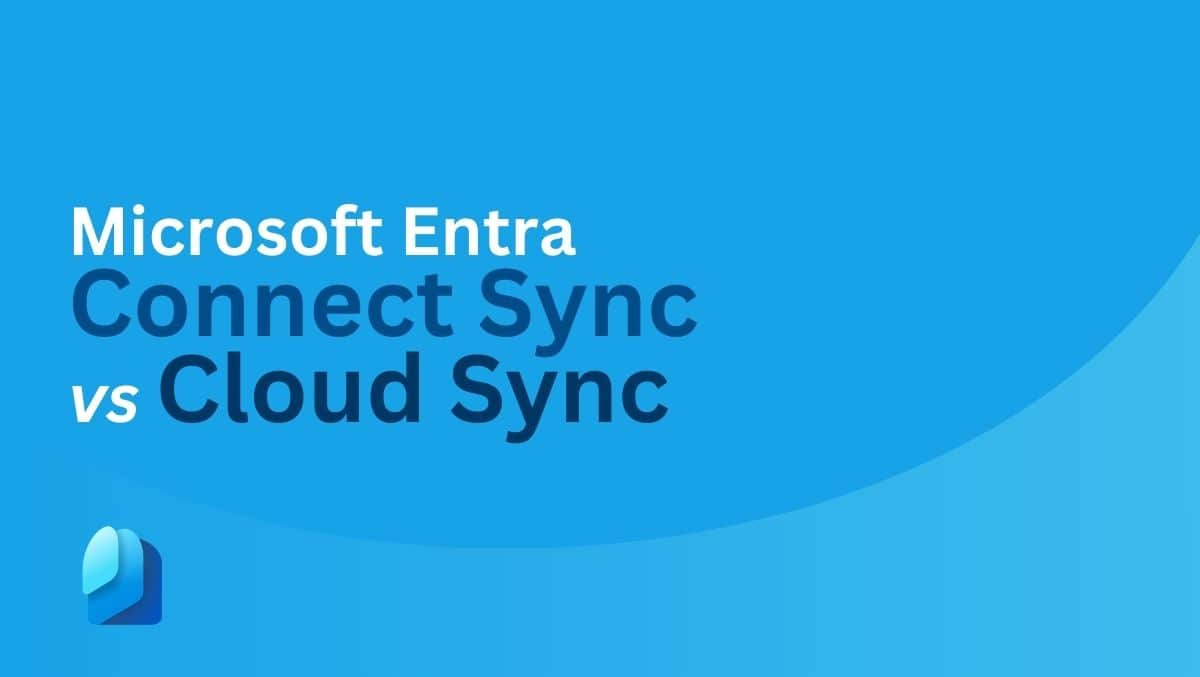Tijdens het installeren van Windows ziet u mogelijk de melding “Windows kan niet worden geïnstalleerd. BitLocker-stationsversleuteling is ingeschakeld"fout. Deze fout treedt op wanneer de geselecteerde partitie op de harde schijf wordt beveiligd met BitLocker. U kunt Windows pas op die partitie op de harde schijf installeren nadat u deze hebt ontgrendeld en BitLocker hebt uitgeschakeld. Dit artikel laat zien hoe u deze fout kunt oplossen en Windows kunt installeren.
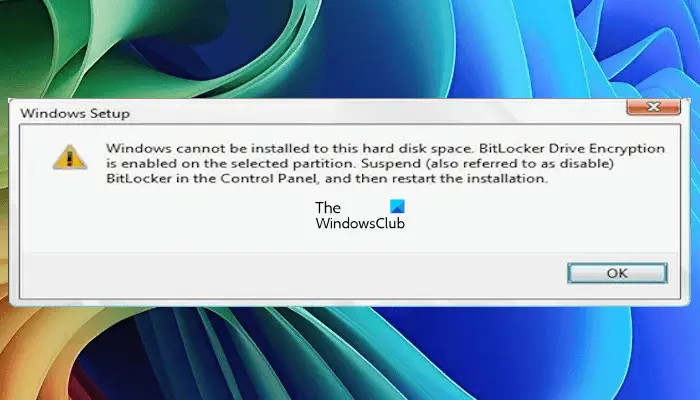
De volledige foutmelding is:
Windows Setup: Windows kan niet op deze ruimte op de harde schijf worden geïnstalleerd. BitLocker-stationsversleuteling is ingeschakeld op de geselecteerde partitie. Onderbreek BitLocker (ook wel uitschakelen genoemd) in het Configuratiescherm en start de installatie opnieuw.
Om de “Windows kan niet worden geïnstalleerd. Bitlocker-stationsversleuteling is ingeschakeld”fout, gebruik deze suggesties:
- Ontgrendel de met BitLocker gecodeerde harde schijfpartitie
- Verwijder de met BitLocker gecodeerde harde schijfpartitie
- Reinig de met BitLocker gecodeerde harde schijfpartitie met behulp van de CMD
Al deze oplossingen worden hieronder in detail uitgelegd.
1] Ontgrendel de met BitLocker gecodeerde harde schijfpartitie
Als u over de BitLocker-herstelsleutel beschikt, kunt u dat doenvia het Configuratiescherm. Als uw Windows-besturingssysteem echter beschadigd is en u Windows niet kunt opstarten, moet u de opdrachtprompt gebruiken.
Druk op deShift+F10op het Windows-installatiescherm om de opdrachtprompt te starten. Typ de volgende opdracht en druk op Enter:
manage-bde -status
De bovenstaande opdracht toont u de BitLocker-status van al uw harde schijfpartities. U kunt de beveiligingsstatus zien als Aan of Uit. Ontgrendel nu de beschermde harde schijfpartitie door de volgende opdracht in de opdrachtprompt in te voeren:
manage-bde -unlock <partition letter>: -rp <BitLocker Recovery Key>
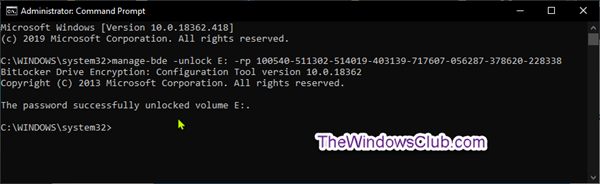
Typ in de bovenstaande opdracht de juiste partitieletter van de harde schijf en uw BitLocker-herstelsleutel. Als u bijvoorbeeld partitie D op de harde schijf wilt ontgrendelen, is de opdracht:
manage-bde -unlock D: -rp <BitLocker Recovery Key>
De volgende stap is nu het uitschakelen van de met BitLocker gecodeerde harde schijfpartitie. Gebruik hiervoor de volgende opdracht:
manage-bde -protectors -disable <hard drive partition letter>:
Voer de juiste partitieletter van de harde schijf in. Voor harde schijfpartitie D is de opdracht bijvoorbeeld:
manage-bde -protectors -disable D:
Nu zou u Windows moeten kunnen installeren.
2] Verwijder de met BitLocker gecodeerde harde schijfpartitie
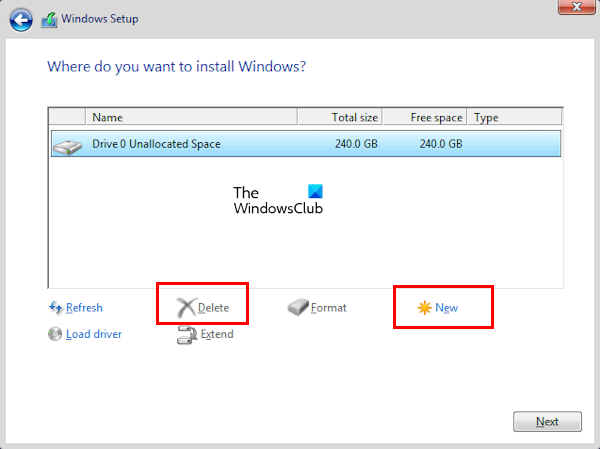
Als u niet over de BitLocker-herstelsleutel beschikt, moet u de beoogde harde schijfpartitie formatteren om Windows erop te installeren.
Om dit te doen, selecteert u de harde schijfpartitie op het Windows-installatiescherm en klikt u opVerwijderen. KlikOKbevestigen. Daarna ziet u de niet-toegewezen ruimte voor die partitie. Selecteer de partitie Niet-toegewezen ruimte en klik op Nieuw om de partitie te activeren. Klik nuVolgendeen volg de instructies op het scherm om Windows te installeren.
3] Reinig de met BitLocker gecodeerde harde schijfpartitie met behulp van de CMD
Als de bovenstaande methode niet werkt, kunt u de met BitLocker gecodeerde partitie opschonen via de opdrachtprompt om Windows te installeren. De stappen om dit te doen zijn als volgt:
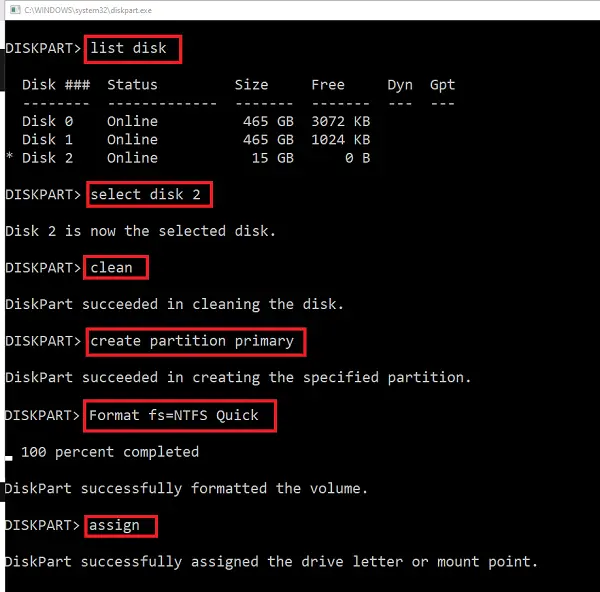
Druk in het Windows-installatiescherm op deShift+F10toetsen om de opdrachtprompt te starten. Typ nu de volgende opdrachten één voor één en druk op Enter na het invoeren van elke opdracht.
diskpart list disk select disk # clean create partition primary active format fs=ntfs quick exit
Nu zou u Windows op de geformatteerde harde schijfpartitie moeten kunnen installeren.
Ik hoop dat dit helpt.
Deze bewerking wordt niet ondersteund omdat de geselecteerde partitie een BitLocker-partitie is.
Wanneer u een schijfbewerking probeert uit te voeren, zoals Uitbreiden, Samenvoegen, Verkleinen, enz., ziet u mogelijk een foutmeldingDeze bewerking wordt niet ondersteund omdat de geselecteerde partitie eenBitlockerpartitie. Als u dit bericht ziet, hoeft u alleen maar het Configuratiescherm > BitLocker-stationsversleuteling te openen en de versleuteling uit te schakelen voor de schijf waarop deze fout wordt weergegeven.
Hoe ontgrendel ik de met BitLocker gecodeerde schijf in Windows?
De enige manier om de met BitLocker gecodeerde schijf in Windows te ontgrendelen is door de BitLocker-coderingssleutel te gebruiken. Terwijl u een schijf codeert met BitLocker, kunt u de sleutel opslaan in uw Microsoft-account of afdrukken op papier. Het opslaan op uw Microsoft-account is echter de veiligste optie.
Hoe kan ik een verloren BitLocker-sleutel herstellen?
Het wordt altijd aanbevolen om uw BitLocker-sleutel veilig op te slaan, zodat u deze indien nodig gemakkelijk kunt herstellen. De veiligste manier om de BitLocker-sleutel op te slaan, is door deze op te slaan in uw Microsoft-account. Als u deze echter niet in uw Microsoft-account hebt opgeslagen en de afgedrukte sleutel bent kwijtgeraakt, wordt het erg moeilijk voor u om de BitLocker-coderingssleutel te herstellen.
Lees het volgende:.

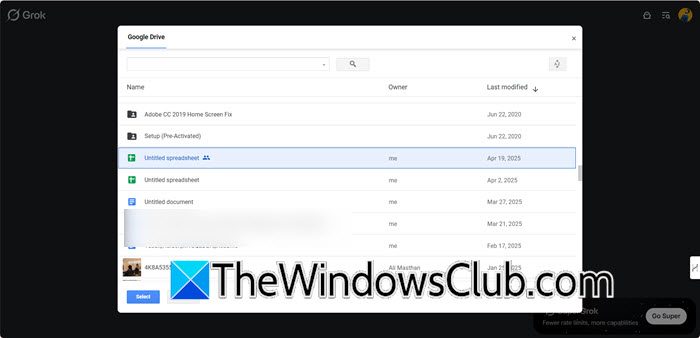
![Kon EFI \ Boot \ bootx64.efi [fix] niet vinden](https://elsefix.com/tech/tejana/wp-content/uploads/2025/01/Could-not-locate-bootx64-efi.png)

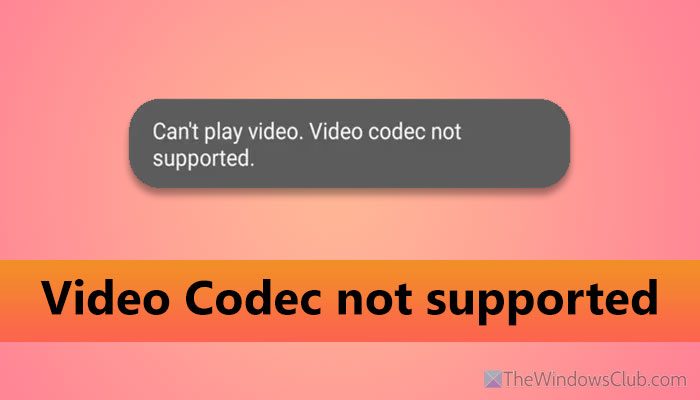







![WhatsApp gebruiken zonder telefoonnummer [4 manieren]](https://elsefix.com/images/5/2024/10/1728030782_use-whatsapp-without-phone-number.jpg)